Pulsanti di avvio
Quando si fa clic su un pulsante di avvio, si esegue una delle seguenti azioni:
-
Si avvia un'applicazione.
-
Si esegue un comando.
-
Si apre una cartella in una finestra della gestione di file.
-
Si apre un browser ad un URL (Uniform Resource Locator) particolare. L'URL è l'indirizzo di una determinata posizione sul Web.
I pulsanti di avvio si possono trovare nei seguenti punti del desktop:
-
Pannelli: Sui pannelli, i pulsanti di avvio hanno la forma di icone.
-
Menu: Nei menu, i pulsanti di avvio hanno la forma di voci di menu. Le voci di menu, in genere, hanno un'icona posta accanto alla voce.
-
Sfondo del desktop: Nello sfondo del desktop, i pulsanti di avvio hanno la forma di icone.
Alcune proprietà di un pulsante di avvio possono essere modificate. Esempi di proprietà di un pulsante di avvio sono il nome, l'icona e la modalità di esecuzione del programma.
Aggiungere un pulsante di avvio a un pannello
Sono disponibili diversi metodi per aggiungere un pulsante di avvio a un pannello:
-
Dal menu popup del pannello
Per creare un nuovo pulsante di avvio, fare clic con il pulsante destro del mouse in uno spazio libero del pannello, quindi scegliere Aggiungi al pannello -> Pulsante di avvio. Viene visualizzata la finestra di dialogo Crea pulsante di avvio. Per maggiori informazioni su come compilare questa finestra di dialogo, vedere Creare un pulsante di avvio con la finestra di dialogo Crea pulsante di avvio.
In alternativa, per aggiungere al pannello un pulsante di avvio esistente, scegliere Aggiungi al pannello -> Pulsanti di avvio dal menu dal menu popup del pannello. Scegliere dal menu il pulsante di avvio da aggiungere.
-
Da qualsiasi menu
Per aggiungere un pulsante di avvio a un pannello prelevandolo da un menu, procedere come segue:
-
Aprire il menu che contiene il pulsante di avvio desiderato dal pannello in cui si vuole trasferire il pulsante di avvio. Fare clic con il pulsante destro del mouse sul titolo del pulsante di avvio. Scegliere Aggiungi questo pulsante di avvio al pannello.
-
Aprire un menu che contiene il pulsante di avvio. Trascinare il programma sul pannello.
-
-
Dalla gestione di file
Per aggiungere un pulsante di avvio a un pannello prelevandolo dalla gestione di file, individuare il file .desktop relativo al pulsante di avvio nel file system. Per aggiungere il pulsante di avvio, trascinare il file .desktop sul pannello.
Creare un pulsante di avvio con la finestra di dialogo Crea pulsante di avvio
Per creare un pulsante di avvio con la finestra di dialogo Crea pulsante di avvio, procedere come segue:
-
Fare clic con il pulsante destro del mouse in qualsiasi punto di un pannello per aprire il menu popup del pannello. Scegliere Aggiungi al pannello -> Pulsante di avvio per visualizzare la finestra di dialogo Crea pulsante di avvio. La finestra di dialogo visualizza la scheda Generale.
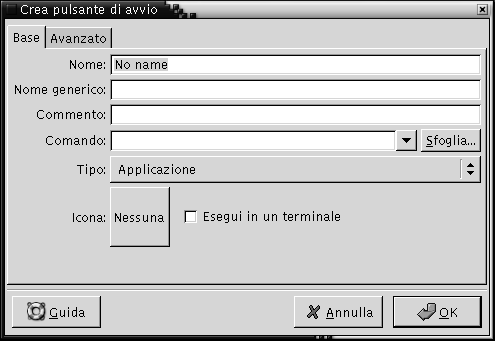
-
Inserire le proprietà del pulsante di avvio nella finestra di dialogo. La tabella seguente descrive gli elementi della finestra di dialogo Generale:
-
Per impostare le proprietà avanzate del pulsante di avvio, fare clic sulla scheda Avanzate. La finestra di dialogo Proprietà pulsante di avvio visualizza la scheda Avanzate.
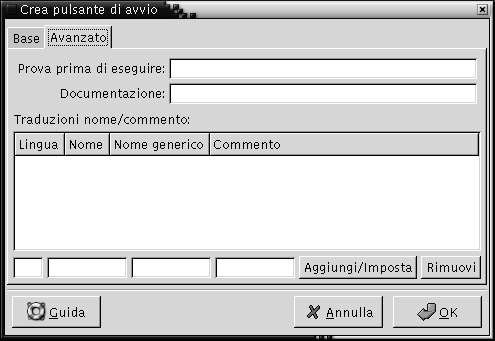
-
Inserire le proprietà avanzate che si desidera modificare nella finestra di dialogo. La tabella seguente descrive gli elementi della finestra di dialogo nella parte superiore della scheda Avanzate:
Elemento
Descrizione
Prova prima di eseguire
Inserire in questo punto un controllo da eseguire prima del pulsante di avvio. Se il comando è un eseguibile ed è incluso nel percorso di ricerca dell'utente, il pulsante di avvio appare nel pannello.
Documentazione
Inserire il percorso del file della guida relativo al pulsante di avvio. Inserendo un percorso in questo campo, nel menu popup del pulsante di avvio viene inclusa la voce Guida sull'applicazione nome_pulsante_di_avvio.
-
In questa finestra è possibile inserire una traduzione dei campi Nome, Nome generico e Commento della scheda Generale. Per aggiungere una traduzione, inserirla nella tabella Traduzioni Nome/Commento in base alle seguenti indicazioni:
Campo
Descrizione
Primo campo
Inserire il codice di due lettere della lingua per cui si intende inserire una traduzione.
Secondo campo
Inserire la traduzione per il campo Nome del pulsante di avvio.
Terzo campo
Inserire la traduzione per il campo Nome generico del pulsante di avvio.
Quarto campo
Inserire la traduzione per il campo Commento del pulsante di avvio.
Quindi fare clic sul pulsante Aggiungi/Imposta.
Per modificare una traduzione, selezionarla. Il testo tradotto appare nella parte inferiore della finestra di dialogo. Apportare le necessarie modifiche, quindi fare clic sul pulsante Aggiungi/Imposta.
Per rimuovere una traduzione, selezionarla, quindi fare clic sul pulsante Rimuovi.
-
Per creare il pulsante di avvio e chiudere la finestra di dialogo Proprietà pulsante di avvio, fare clic su OK.
Modificare le proprietà di un pulsante di avvio
Per modificare le proprietà di un pulsante di avvio, procedere come segue:
-
Fare clic con il pulsante destro del mouse sul pulsante di avvio per aprire il menu popup dell'oggetto.
-
Scegliere Proprietà. Usare la finestra di dialogo Proprietà pulsante di avvio per modificare le proprietà come richiesto. Per maggiori informazioni sulla finestra di dialogo Proprietà pulsante di avvio, vedere Creare un pulsante di avvio con la finestra di dialogo Crea pulsante di avvio.
-
Fare clic su Chiudi per chiudere la finestra di dialogo Proprietà pulsante di avvio.
- © 2010, Oracle Corporation and/or its affiliates
